Как открыть окно Выполнить в Windows 11 и других версиях
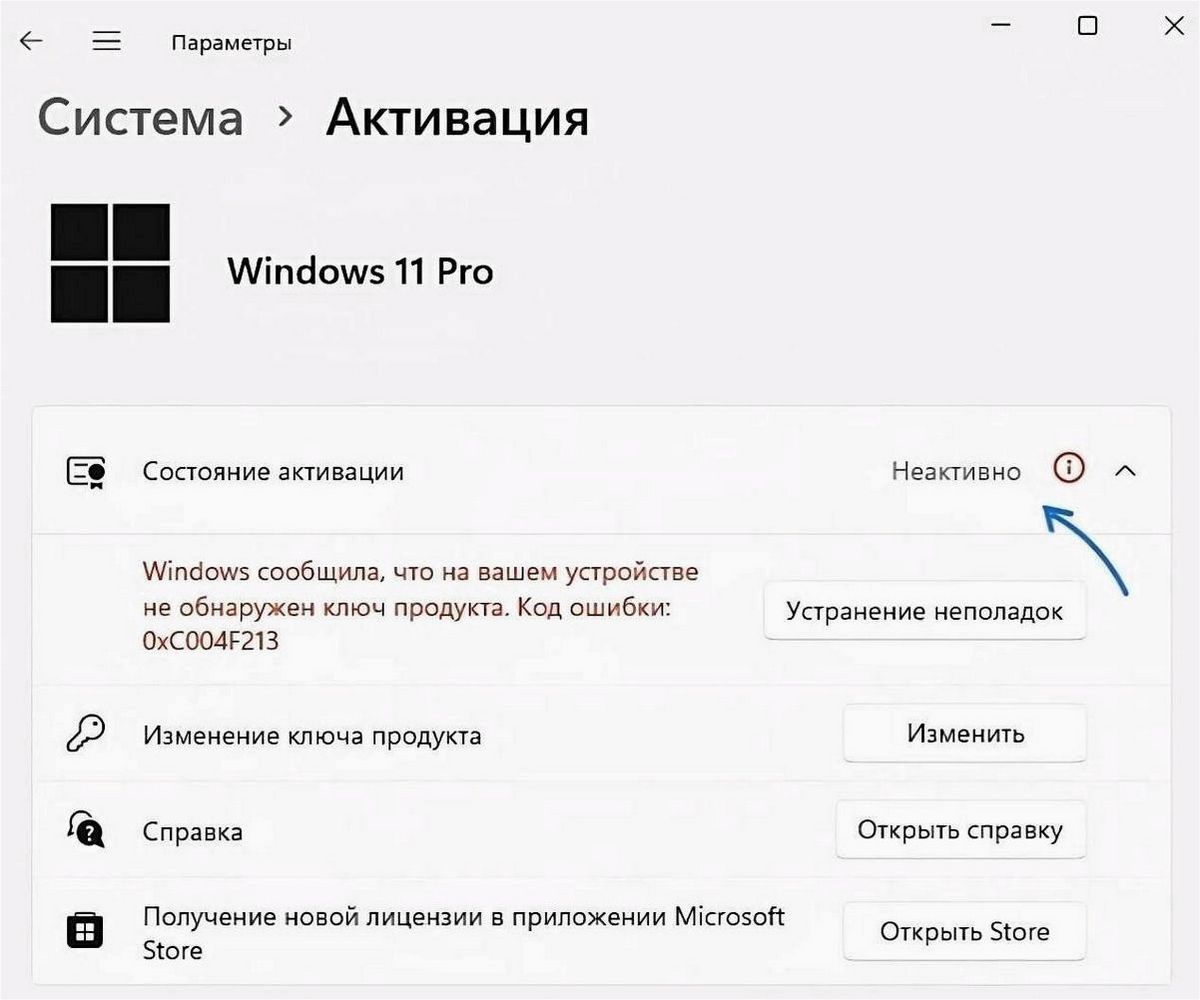
В современном мире все больше людей сталкиваются с необходимостью настройки своих устройств и операционных систем. Каждая версия операционной системы имеет свои особенности и удобства в использовании. Однако, несмотря на это, многие пользователи сталкиваются с проблемами и сложностями при выполнении определенных команд и настройке своих устройств.
Содержание статьи:
Одной из самых популярных операционных систем является Windows. В ней есть множество полезных функций и инструментов, которые позволяют легко настраивать и управлять устройствами. Однако, даже опытные пользователи могут столкнуться с проблемой открытия окна Выполнить, которое позволяет выполнять различные команды и настройки операционной системы.
В данной статье мы рассмотрим несколько способов открыть окно Выполнить в Windows 11 и других версиях операционной системы. Мы расскажем о различных комбинациях клавиш, а также о других методах, которые помогут вам быстро и легко открыть это окно. Независимо от того, насколько опытным пользователем вы являетесь, эти советы будут полезны для всех, кто хочет удобно настраивать свою операционную систему.
Открывайте окно Выполнить в новой версии операционной системы
Окно Выполнить — это инструмент, позволяющий пользователю запускать различные программы и команды, необходимые для выполнения определенных задач. Однако в новой версии операционной системы доступ к этому окну не так прост, как раньше.
Чтобы открыть окно Выполнить в новой версии операционной системы, вам потребуется использовать комбинацию клавиш или пройти несколько шагов в меню. В этом разделе мы рассмотрим несколько способов, которые помогут вам быстро и легко открыть окно Выполнить и справиться с вашими задачами.
| Способ | Описание |
|---|---|
| Сочетание клавиш Win + R | Нажмите одновременно клавиши Win и R на клавиатуре, чтобы открыть окно Выполнить. |
| Использование пускового меню | Щелкните правой кнопкой мыши на кнопке «Пуск» и выберите «Выполнить», чтобы открыть окно Выполнить. |
| Использование поиска | Откройте меню «Пуск» и начните вводить слово «Выполнить» в поле поиска. Приложение «Выполнить» появится в результатах поиска. |
Теперь, когда вы знаете несколько способов открыть окно Выполнить в новой версии операционной системы, вы можете легко выполнять команды и программы, необходимые для решения ваших задач. Не забывайте использовать этот инструмент, чтобы упростить свою работу и повысить эффективность использования операционной системы.
Новые изменения в операционной системе и их воздействие на доступ к командной строке
Читайте также: Панель эмодзи Windows 11 и Windows 10 — способы открыть и решение проблем
Символы и эмодзи — это язык, который говорит без слов. Они помогают нам выразить эмоции, передать настроение и даже создать атмосферу. Однако, когда речь..
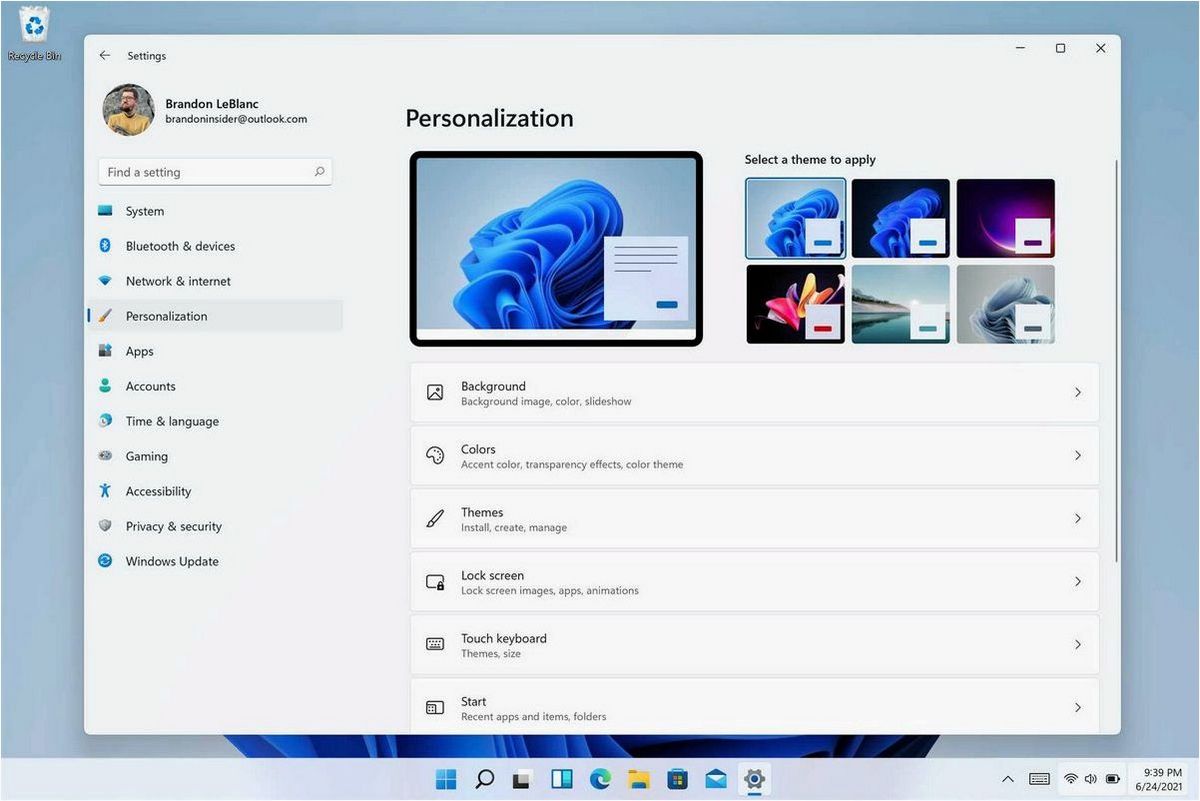
Операционная система Windows 11 внесла ряд значительных изменений, которые затрагивают доступ к командной строке и ее функционал. Эти изменения могут повлиять на пользователей, которые привыкли использовать окно Выполнить для выполнения различных задач и команд.
- Изменения в пользовательском интерфейсе: Windows 11 представляет новый дизайн и внешний вид, который может отличаться от предыдущих версий операционной системы. Это может повлиять на привычный способ доступа к окну Выполнить и его расположение в системе.
- Изменения в функционале: Windows 11 может включать новые функции и возможности, которые могут заменить или изменить способы использования командной строки. Некоторые команды могут быть устаревшими или заменены более удобными и эффективными альтернативами.
- Изменения в доступе: Windows 11 может внести изменения в политику безопасности и права доступа, что может повлиять на возможность открытия окна Выполнить и выполнение определенных команд. Некоторые команды могут потребовать повышенных привилегий или настройки для выполнения.
В связи с этим, пользователи операционной системы Windows 11 должны быть готовы к новым изменениям и искать альтернативные способы доступа к командной строке и выполнения команд. Это может включать использование других инструментов и функций операционной системы, а также изучение новых возможностей и инструкций, предоставляемых Microsoft.
Решение проблемы: Открываем окно Выполнить в новой версии операционной системы
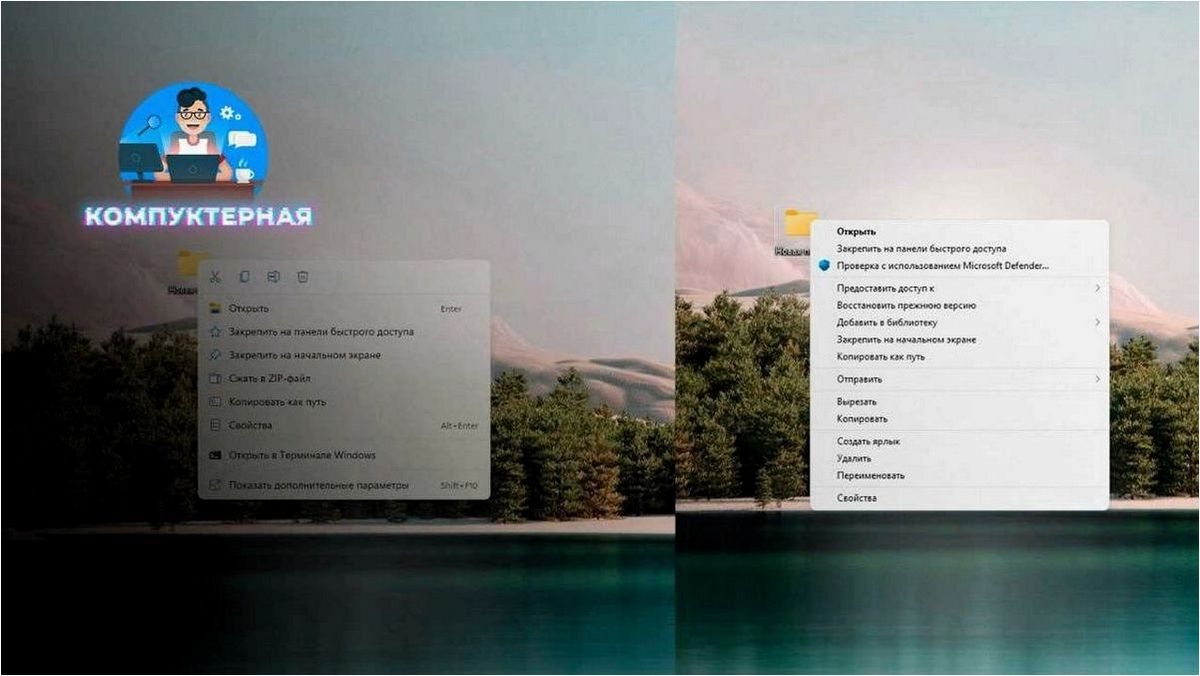
Вместо использования стандартного окна Выполнить, можно воспользоваться альтернативными методами, которые доступны в новой версии операционной системы. Один из таких методов — использование командной строки. Командная строка позволяет выполнить различные операции и команды, включая запуск программ и приложений.
Еще одним способом является использование горячих клавиш. В новой версии операционной системы были добавлены новые горячие клавиши, которые позволяют быстро открыть нужное окно или выполнить определенную команду. Например, комбинация клавиш «Win + R» открывает окно Выполнить.
Также, можно воспользоваться поиском в меню «Пуск». В новой версии операционной системы поиск был улучшен и стал более удобным. Вводя ключевые слова или фразы, связанные с окном Выполнить, можно быстро найти нужную функцию и открыть ее.
И наконец, можно воспользоваться контекстным меню. Контекстное меню позволяет открыть различные функции и опции, связанные с выбранным элементом. Например, щелкнув правой кнопкой мыши на рабочем столе или на панели задачи, можно найти опцию «Выполнить» и открыть окно Выполнить.
Альтернативные способы доступа к функции «Выполнить» в предыдущих версиях операционной системы
1. Использование комбинации клавиш
Одним из самых быстрых и удобных способов открыть окно «Выполнить» является нажатие сочетания клавиш Win + R. Эта комбинация позволяет мгновенно открыть окно «Выполнить» без необходимости искать его в меню «Пуск».
2. Поиск в меню «Пуск»
Если вы не хотите использовать комбинацию клавиш, вы всегда можете найти окно «Выполнить» в меню «Пуск». Для этого откройте меню «Пуск», нажав на иконку Windows в левом нижнем углу экрана, и начните вводить слово «Выполнить» в строке поиска. Как только появится соответствующий результат, щелкните на нем, чтобы открыть окно «Выполнить».
3. Использование контекстного меню панели задач
Как открыть окно «Выполнить» в windows 10 (3 способа)
Еще один способ открыть окно «Выполнить» — это использование контекстного меню панели задач. Щелкните правой кнопкой мыши на панели задач в нижней части экрана и выберите пункт «Выполнить». Это откроет окно «Выполнить» без необходимости использования комбинации клавиш или поиска в меню «Пуск».
| Способ | Комбинация клавиш | Действие |
|---|---|---|
| 1. Использование комбинации клавиш | Win + R | Мгновенное открытие окна «Выполнить» |
| 2. Поиск в меню «Пуск» | Нет | Поиск окна «Выполнить» в меню «Пуск» |
| 3. Использование контекстного меню панели задач | Нет | Открытие окна «Выполнить» через контекстное меню панели задач |
Таким образом, существует несколько различных способов открытия окна «Выполнить» в предыдущих версиях операционной системы, позволяющих быстро и удобно выполнять различные команды и запускать приложения.







